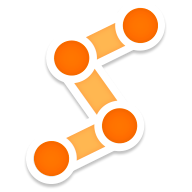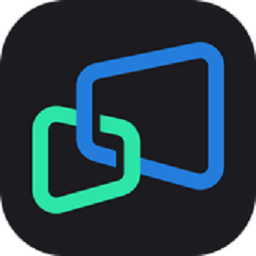如何查询电脑的序列号?
作者:佚名 来源:未知 时间:2024-11-28
在现代社会,电脑已经成为我们日常生活和工作中不可或缺的工具。无论是出于保修、升级、还是安全管理的需求,了解并查看电脑的序列号都是一项重要的技能。本文将详细介绍几种常见的方法来查看电脑的序列号,涵盖不同操作系统、不同品牌和型号,以及通过硬件和软件工具进行查询的方法,帮助您轻松获取这一关键信息。

一、通过操作系统查看序列号
Windows系统
对于大多数Windows用户来说,有几种简单的方法可以查看电脑的序列号。

1. 命令提示符

打开“开始”菜单,输入“cmd”并按回车,打开命令提示符。
输入`wmic bios get serialnumber`命令,然后按回车。这条命令将显示BIOS中的序列号,通常是电脑的唯一标识符。
2. 系统信息工具
按Win + R键打开运行对话框,输入`msinfo32`并按回车,打开系统信息窗口。
在左侧的系统摘要中,可以找到“系统SKU号码”或“BIOS序列号”,这些字段中通常包含了电脑的序列号信息。
3. 注册表编辑器
按Win + R键打开运行对话框,输入`regedit`并按回车,打开注册表编辑器。
导航到`HKEY_LOCAL_MACHINE\SOFTWARE\Microsoft\Windows NT\CurrentVersion`,在右侧查找`ProductId`字段,这个字段包含了Windows操作系统的序列号(注意,这并非电脑的硬件序列号,而是Windows安装密钥)。
macOS系统
对于Mac用户,可以通过以下步骤查看序列号:
1. 苹果菜单
点击屏幕左上角的苹果图标,选择“关于本机”。
在弹出的窗口中,点击“系统报告”。
在左侧列表中选择“硬件”,然后在右侧找到“序列号”字段。
2. 终端命令
打开“应用程序”>“实用工具”>“终端”。
输入`system_profiler SPHardwareDataType | grep "Serial Number"`命令,然后按回车。这将显示电脑的序列号。
3. 底部标签
大多数Mac电脑在底部(底部外壳或电池插槽附近)都有一个包含序列号的标签。
二、通过品牌与型号查看序列号
不同的电脑品牌和型号,有时会有特定的方法来查看序列号。以下是一些常见品牌的示例:
联想(Lenovo)
ThinkPad系列:通常可以在底部找到一个带有序列号的标签。此外,开机时按F1进入BIOS,也可以在BIOS信息中找到序列号。
IdeaPad系列:底部通常也有序列号标签,或者可以在开机时按Fn + F1(或Fn + F2,取决于具体型号)进入BIOS查看。
戴尔(Dell)
戴尔笔记本和台式机:底部或背面通常有一个带有序列号的标签。此外,开机时按F2进入BIOS,也可以在BIOS设置中找到序列号。
戴尔服务标签:戴尔电脑通常还有一个服务标签(Service Tag),它与序列号相关,可以通过戴尔官网的支持页面输入服务标签来查询更多信息。
惠普(HP)
惠普笔记本和台式机:底部通常有一个包含序列号的标签。此外,开机时按F10进入BIOS,可以在BIOS信息中找到序列号。
惠普支持助手:惠普还提供了一个名为“HP Support Assistant”的软件,通过该软件可以轻松地查看电脑的序列号和其他重要信息。
苹果(Apple)
如前所述,苹果电脑可以通过苹果菜单中的“关于本机”或“系统报告”来查看序列号,同时底部通常也有一个序列号标签。
三、通过硬件和软件工具查看序列号
除了上述方法外,还可以使用一些硬件和软件工具来查看电脑的序列号。
硬件方法
BIOS/UEFI:几乎所有电脑在开机时都可以通过进入BIOS或UEFI设置来查看序列号。具体按键可能因品牌和型号而异,常见的有F1、F2、Delete、Esc等。
CMOS电池:对于较老的电脑,有时可能需要取出CMOS电池来重置BIOS设置,但这一操作通常不推荐,除非确实需要,因为它可能导致数据丢失。
软件方法
第三方软件:市场上有许多免费的第三方软件可以帮助您查看电脑的序列号,如Belarc Advisor、CPU-Z(仅适用于Windows)等。这些软件通常还可以提供关于电脑硬件和软件的详细报告。
在线服务:一些在线服务允许您输入电脑的型号和其他信息,然后返回序列号等详细信息。但请注意,使用这些服务时要确保网站的安全性,避免泄露个人信息。
四、注意事项
在查看序列号时,请确保您有权访问该电脑,并遵守相关的隐私和法律法规。
序列号对于电脑的保修和识别非常重要,因此请妥善保管相关信息。
如果您购买的是二手电脑,请务必验证序列号以确保电脑未被报告为丢失或被盗。
如果序列号标签被损坏或遗失,您可以尝试通过上述的操作系统、BIOS或第三方软件方法来找回序列号。
通过上述方法,您应该能够轻松地找到电脑的序列号。无论是出于保修、升级还是安全管理的需要,了解这一关键信息都将对您的电脑使用带来便利。
- 上一篇: 招商银行信用卡申请全攻略
- 下一篇: 掌握技巧:轻松设置Outlook Express